
- AFFINGER6 を使った感想を知りたい!
- AFFINGER6 の評判、メリット・デメリットを知りたい!
- AFFINGER6 は他の「テーマ」と比較してどうなの?
という悩みを解決できるレビュー記事を書きました!
『実際に利用して感じた「AFFINGER6」のメリット・デメリット』をまとめました。
この記事を最後まで読めば『AFFINGER6』が「今、あなたに必要かどうか?」バッチリ判断できますよ。
→ 『AFFINGER6』公式サイトはこちら
■「AFFINGER6」が「副業ブログ」に一番おすすめ
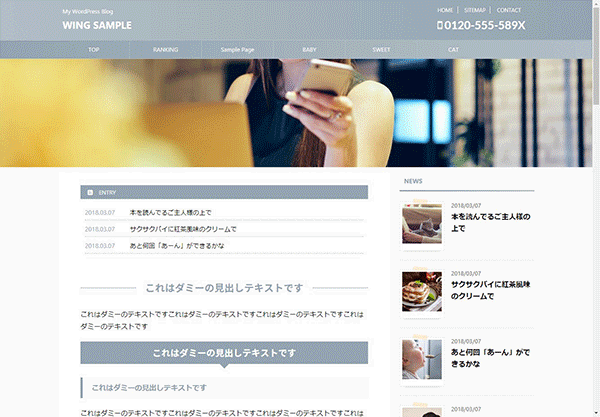
最大の特徴は「アフィリエイト」に便利な機能が他より優れている点。
そのため、ブロガーに人気で「ブログ年収 3,000万円」など…多くのブロガーさんが「AFFINGER6」で実績を出しています。
私が所有する「ブログ」でも「毎月100万円」前後の収入が発生し「年収1200万円」になりました。
私のブログ年収
✅1年目:年収0円
✅2年目:年収180万
✅3年目:年収1200万
✅4年目:年収1400万
ブログは諦めずに続けることが大切!1~2年で絶対にあきらめないでね☺️— たかはし🍀『みんなの副業ブログ』運営 (@jpnetkigyou) May 25, 2023
私が「年収1200万円ブロガー」になるまでにやったことをまとめた記事はこちら
→ 貧乏ブロガーが「年収1200万円ブロガー」になるまでにやったこと

■「AFFINGER6」で実績を出している「ブログ」事例
その他にも多くのブロガーさんが「AFFINGER6」で実績を出しています。
【WAROCOM】
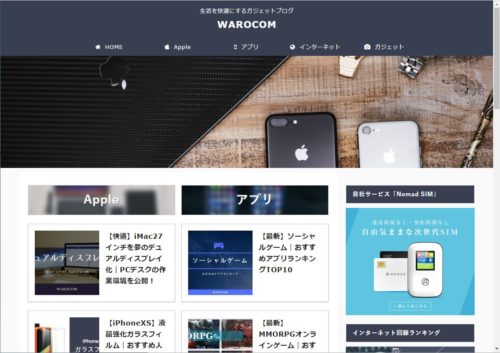
最高月収「500万円」ブロガーの「ワロリンス」さんも「AFFINGER6」を使ってます。
ブログ歴は4年。昨年の「ブログ年収」はなんと「3,000万円」だそうです。
【Tsuzuki Blog】
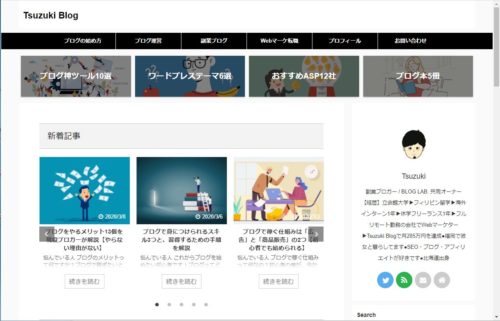
「月285万円」稼ぐブロガーの「Tsuzuki」さんも「AFFINGER6」を使ってます。
その他にも、
「月20万~50万円」のブロガーさんがたくさん

日記や趣味の「ブログ」であれば、テーマは「無料」のもので十分です。
しかし、「アフィリエイト」で稼ぐことを目的とする「副業ブログ」なら、おすすめは「アフィリエイト収益」がでやすい「AFFINGER6」で決まりです。
初めまして♪
あとから切り替えるより初期段階で変えたほうがいいですよー🙌たかはしさん(@jpnetkigyou)のブログを参考にアフィンガーにしましたが、かなり使いやすいです👍👍
— はぐ🐣AFFINGER使用 (@hag_log_hag) December 26, 2021
■実際に利用して感じたAFFINGER6の「メリット」4つ
他テーマと比較検証した意見です。
『有料テーマを使って一気に稼ぎたい!』って思っている方は、ぜひ確認してみてくださいね。
メリット1:SEO対策
「有料テーマ」を選ぶ際にとても「重要」なポイントです。
『SEO対策が十分』→『検索順位がアップしやすい』→『アクセスが増える』→『収益アップしやすい』からです。
例えば、下記のようにGoogleの「検索順位」が『1位』になると「すごい大量のアクセス」が来て、ビックリしますよ!
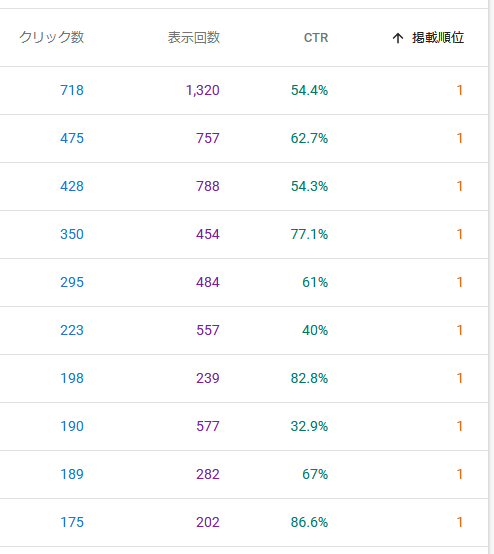
「SEO」対策が不十分な「テーマ」を使うと「ブログで稼ぐ機会」を失うことになります。
メリット2:「収益化」の「設定」が簡単
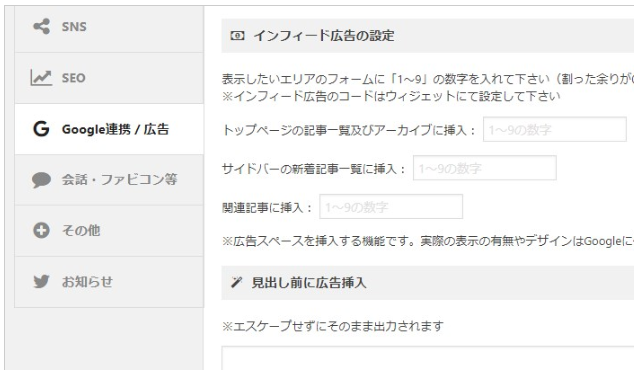
通常は「ブログ」ごとにカスタマイズしなければならない
「収益化アップ」の機能が…管理画面で簡単に設定できます。
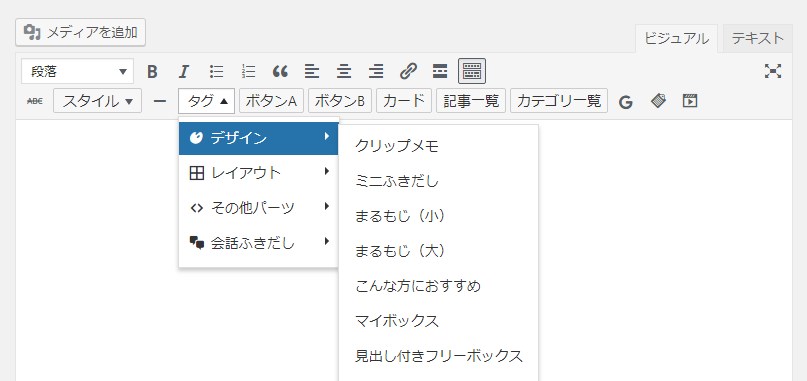
メリット3:デザインのバリエーションが多い
「AFFINGER6」には、以下のようなデザインテンプレートがあります。
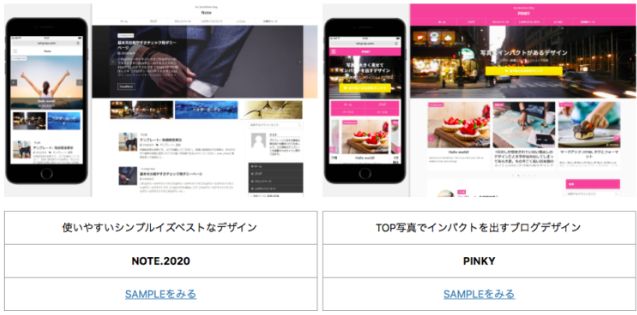
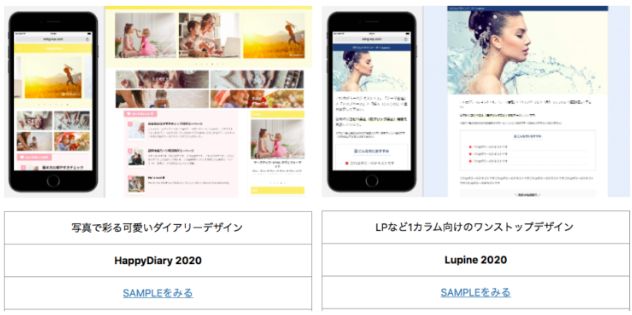
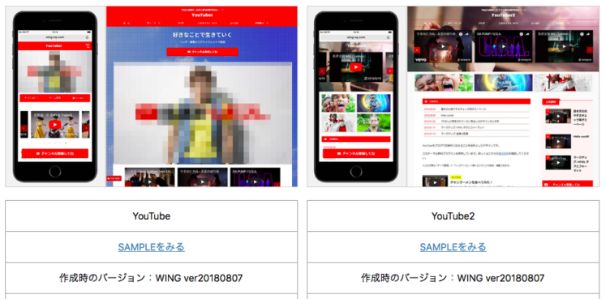
「無料」でダウンロードでき、細かい設定も管理画面でできるので
「プログラミング知識ゼロ」で簡単におしゃれなサイトを作成できます。
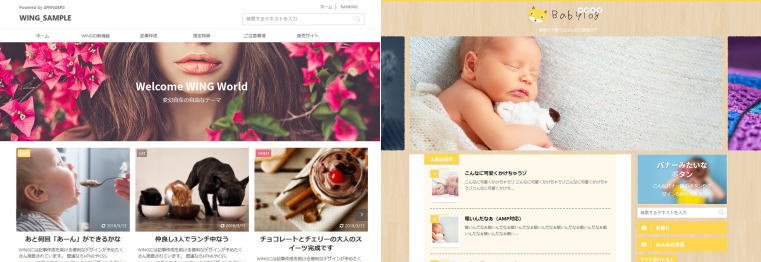
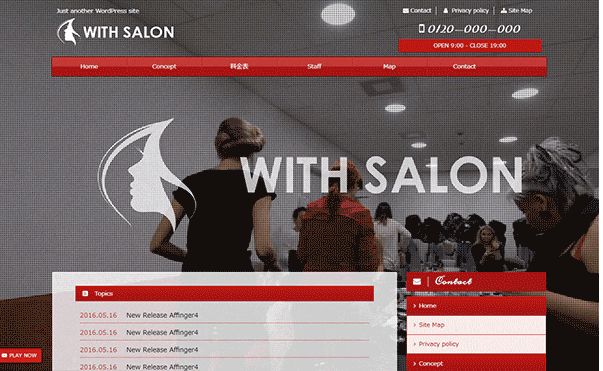
「写真」や「色合い」を変えるだけで、ガラリと雰囲気変わりますよね?
このように、あなた好みのブログを簡単に作れるのが「AFFINGER6」の魅力の1つです。
他にも、たくさんデザインがあるので、デザイン例が気になる方は、『公式サイト』で確認してみてくださいね。
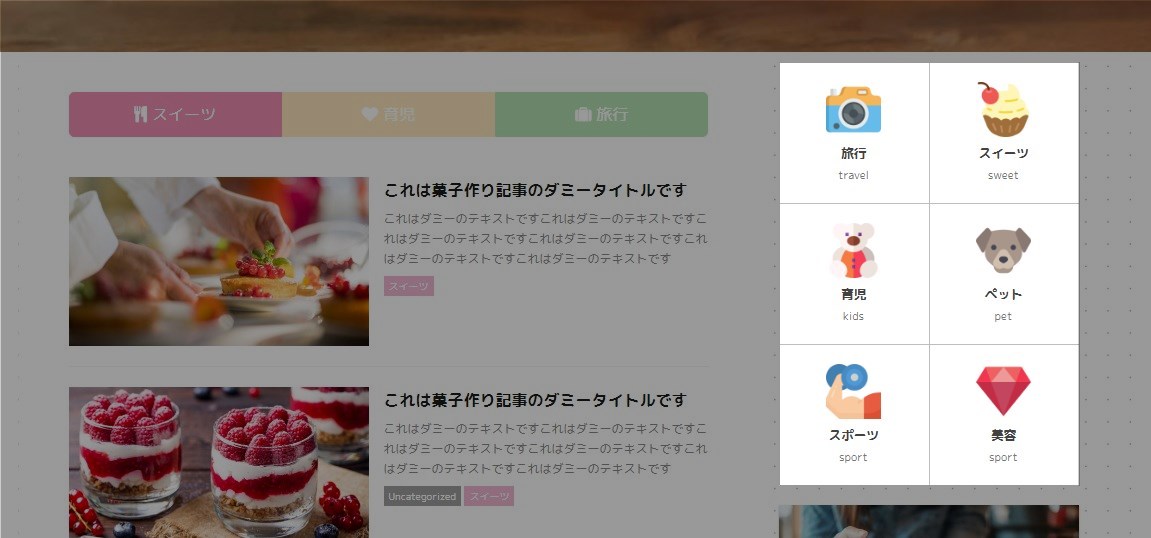
事例)【Mentalist DaiGo Official Blog】
テレビでも活躍中のメンタリスト「DaiGo」さんの「公式ブログ」も「AFFINGER6」です。
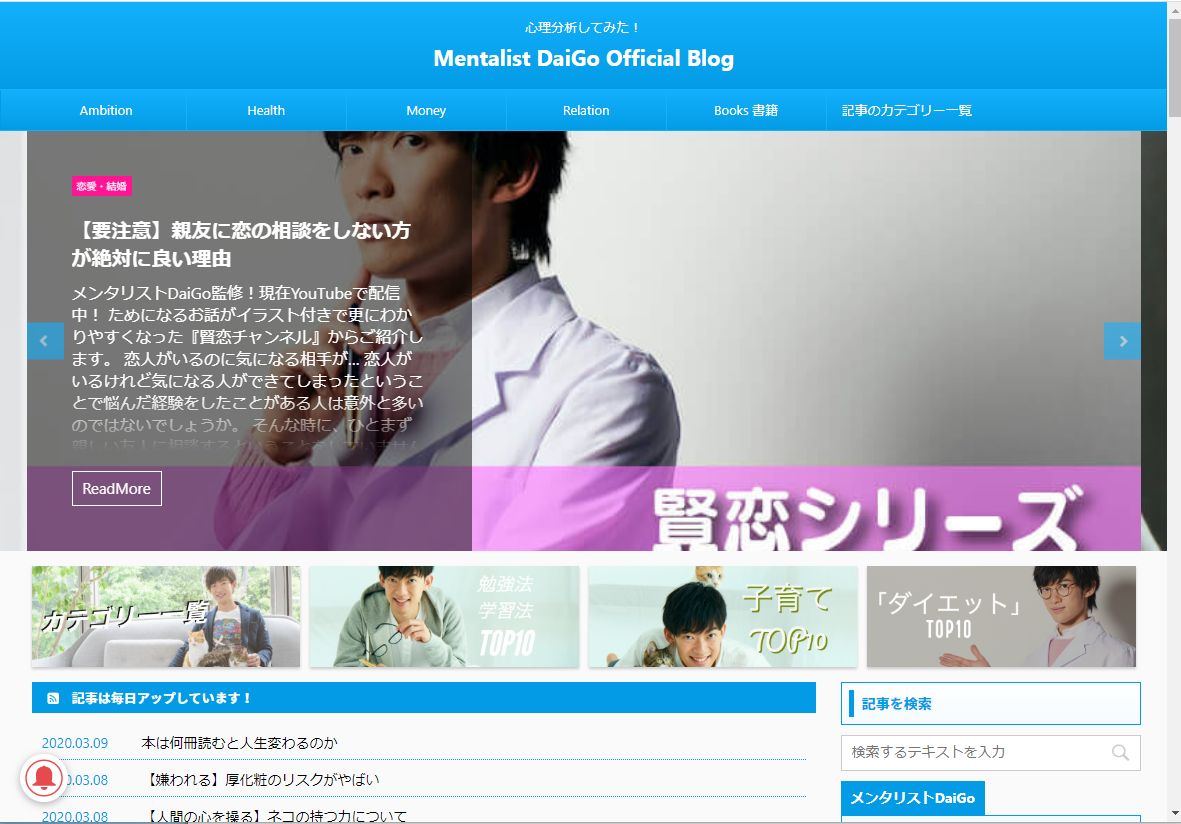
メリット4:専用マニュアルが充実
購入者専用ページで、以下の「マニュアル」が24時間いつでも見れます。
|
『はじめてで不安』って思っている初心者の方でも困ることはないと思いますよ。
■実際に使って感じた「AFFINGER6」のデメリット
デメリットは、デザインが多すぎて迷ってしまう点…。
「カスタマイズ」できる部分が多いので、凝り出すとどんどん楽しくなってしまいます。
(デザイン好きな人には「メリット」でもあるんですけどね…)
なので、最初は紹介されてる「おすすめサイト」を真似するのがベストです。
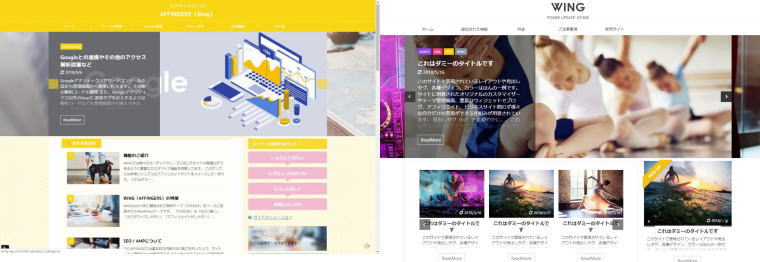
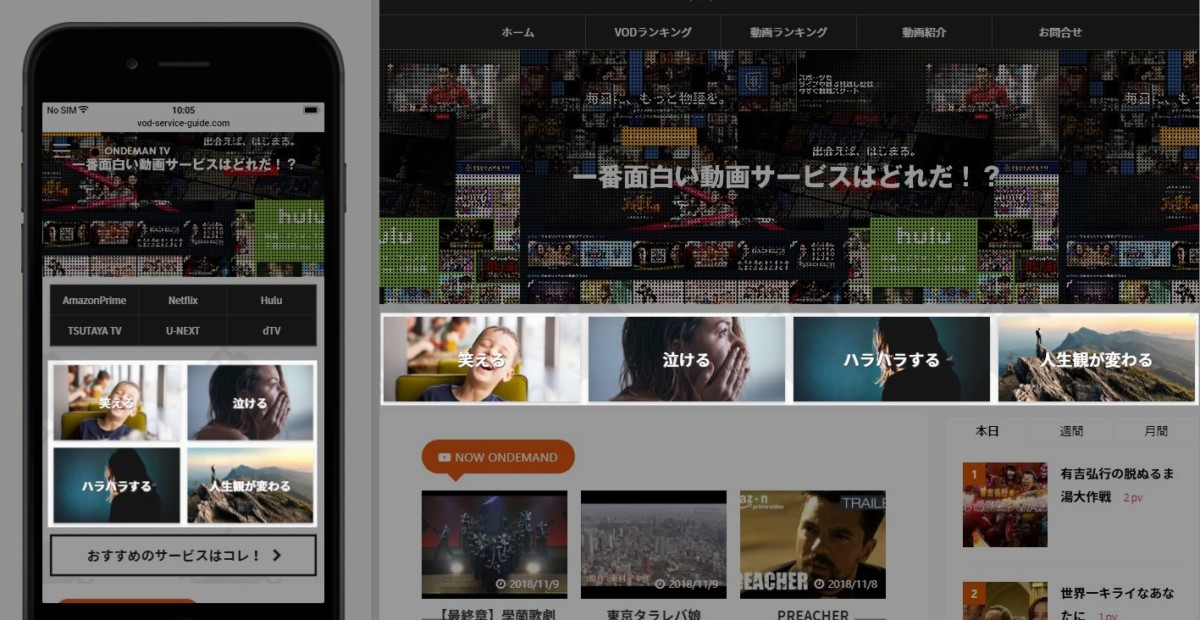
■AFFINGER6 に関してよくある質問
多くのブロガーさんが稼いでいる「有料ワードプレステーマ」として注目されている「AFFINGER6」についてよく聞かれる質問についてお答えします。
導入を検討している方は、ぜひチェックしてみてください。
■ AFFINGER6に関するよくある質問4つ
|
質問1:他テーマからの変更は大変ですか?
変更は簡単ですが、変更後にSEO関連の「設定もれ」がないか?チェックする必要があります。
(※あなたの「ブログ」の状況によって最適な方法をご提案しますので「不安」な方は個別にご相談ください)
私みたいにブログの記事数が「300」以上ある場合は…面倒なので、おすすめしません。(逆に100記事以内なら問題ないです)
私が以前「AFFINGER6」にテーマ変更したブログでは、記事によってはレイアウトが崩れたものがあったんですが、ちょうど「リライト」しなきゃなぁ~と思ってたので…。逆に背中を押してもらった感じで良かったです。
実際に当時、記事の修正と「リライト」を行ったことで、その後にかなりPVが伸びました!(そういう方が非常に多いです)
Affinger6を入れたので、色々プラグイン消したら、ブログ記事内容がズレたり、ヤバい状況に。
Affinger6入れなきゃ良かった〜
ではなく、これを期にブログ記事を修整し、再更新していこうと思う。 https://t.co/Eqe2eEsTZg— けい(50FI) (@KEI_challenge) January 24, 2022
ちょっと話は変わりますが…。
ブログは「リライト」することでPVが伸びるので絶対にやりましょうね!
→ 1日たった「4」PVの記事が『229』PVへアップしたブログリライト方法とは…?

質問2:セルフバック特典はある?
残念ですが、AFFINGER6にはアフィリエイトの「セルフバック特典」はありません。
なので通常価格(14,800円〜)で購入するしかないんですよね。
でも、AFFINGER6の機能で「14,800円」なら、かなり「コスパ高い」です。
ちゃんと記事更新すれば1~2ヶ月程度で回収できるはずなので、先行投資として考えるといいかもです。
質問3:どの「プラン」がおすすめですか?
AFFINGE5には、2つの「プラン」があります!
- スタンダード版:14,800円
- EX版:39,800円
おすすめのプランは「スタンダード版」です。
「EX版」はカスタマイズ性が高いですが最初から使う必要がない「高度な機能」が多く、「ブログで稼ぎたい副業ブロガー」には1番安いプランの「スタンダード版」で十分ですよ。
※購入後のプラン変更も可能です
質問4:表示速度は速い?
ほぼ全ての「有料テーマ」を試しましたが、結論から言って表示速度はかなり早いです。
今お使いの「テーマ」に不満があるのであれば、おすすめです。
■AFFINGER の導入手順
初心者でも簡単にできるので、「AFFINGER」を導入して稼げるブログを作りたい方は、ぜひ手順通り進めてみてください。
■ AFFINGER6の導入手順
|
ステップ1:AFFINGER6 を購入する
まずは、こちらをクリックして
→ 『AFFINGER6の公式ページ』 へ進みましょう。
すると以下の画面になるので、少し下にスクロールして下さい。
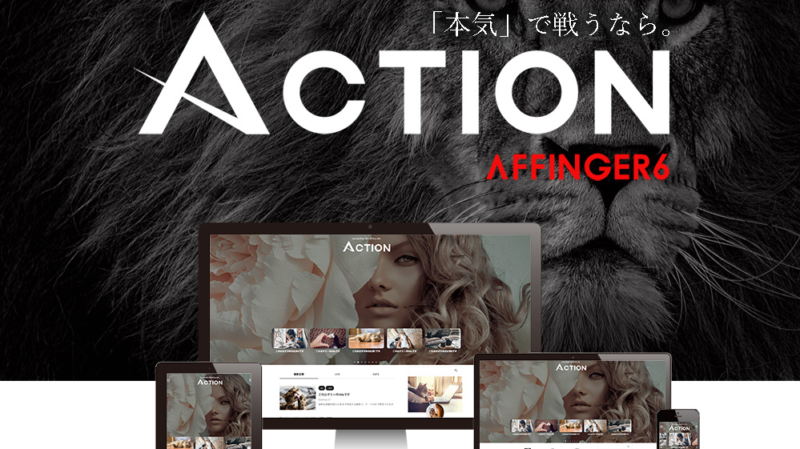
すると、
以下の画像が出てきますので『ご購入はこちら』をクリックしましょう。
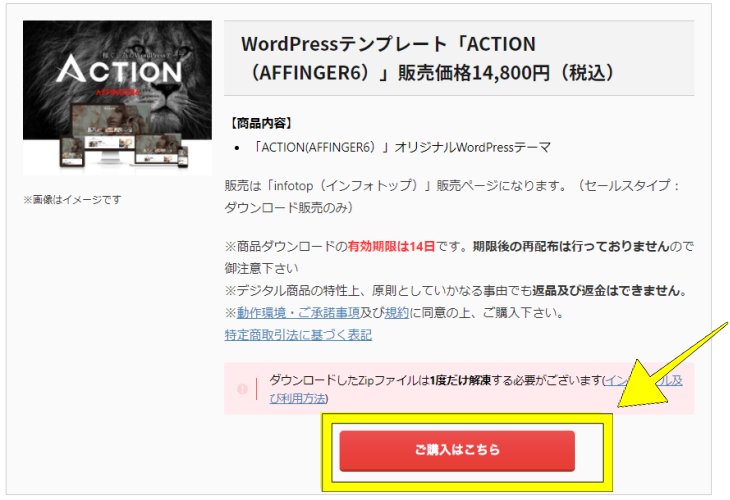
次に、
『初めてインフォトップをご利用の方はこちら』
をクリックします。

そのまま購入手続きを進めて、注文を完了させましょう。
ステップ2:AFFINGER6をダウンロードする
メールが届きますので、
メールの下部にある『購入者マイページ』のURLをクリックして、インフォトップにログインしましょう。
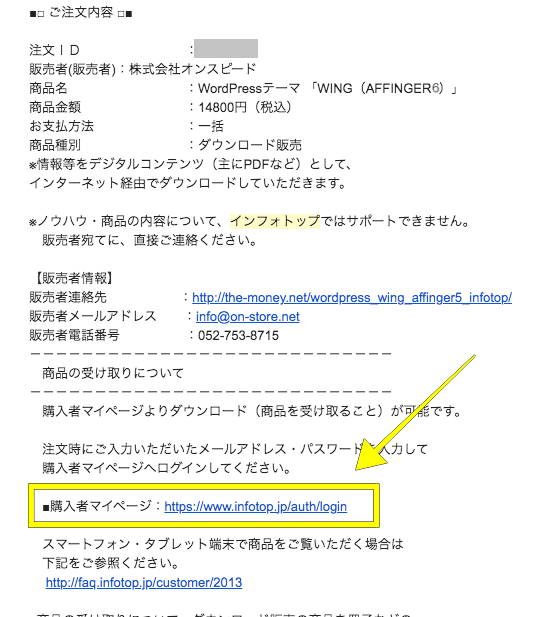
ログイン後、
画面上部の『注文履歴 ダウンロード』をクリックして次の画面に進みましょう。
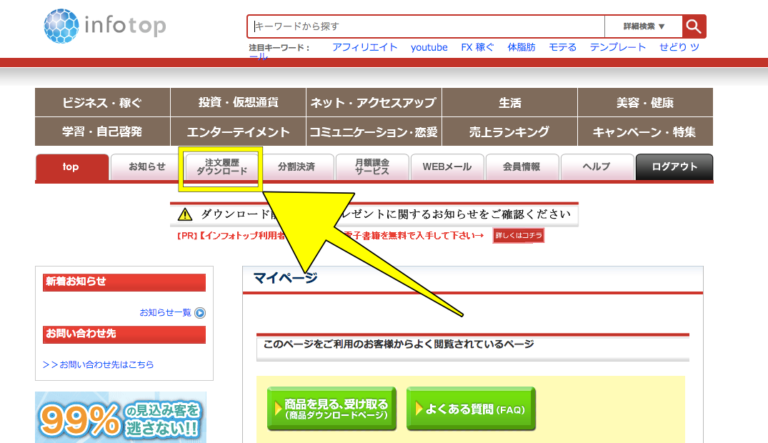
『ダウンロード』ボタンをクリックします。
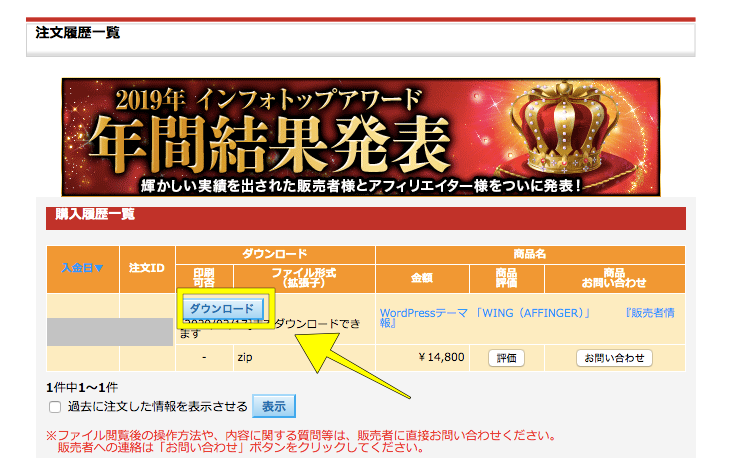
ダウンロードの期限は、購入後「14日間以内」ですので、
早めにダウンロードして下さいね。
ステップ3:WordPressへアップロード・有効化する
ダウンロードした『zip』ファイル(※ファイル名が違っても問題ないです)
を「ダブルクリック」すると、
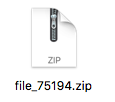
下記の「フォルダ」が出てきます。
これをダブルクリックすると、
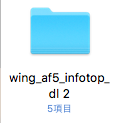
以下のように5つのフォルダが出てきます。
さらに、『WordPressテーマ』と書かれた「フォルダ」をダブルクリックしてください。
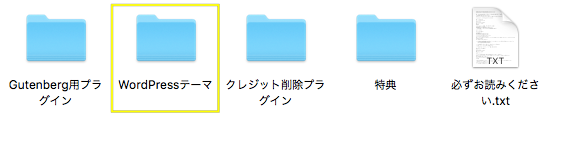
下記の『AFFINGER6-child.zip』と『AFFINGER6.zip』という「2つ」のファイルが出たらOKです。
こちらは一旦このまま放置します。
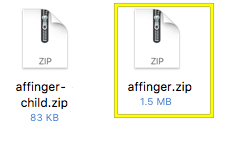
次に、ご自身の「ワードプレス画面」を開いてログインして、
左側メニューの、
『外観』→『テーマ』を選び、『新規追加』をクリックします。
画面上部にある
『テーマのアップロード』をクリックします。
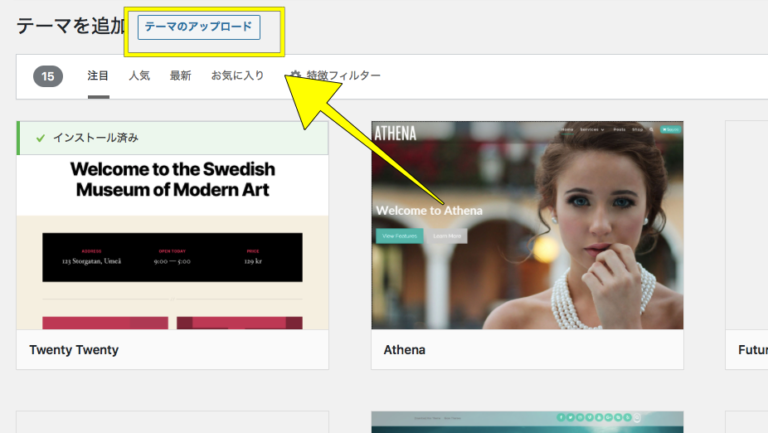
画面中央の『ファイルを選択』をクリックして、
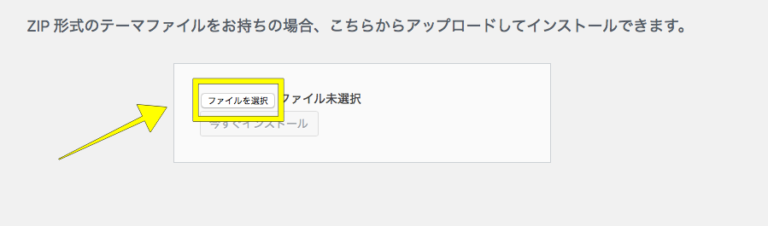
先程の『AFFINGER6.zip』というファイルを選択して、
アップロードしましょう。
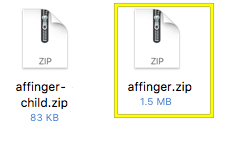
アップロードが完了したら、
同様の手順で左側にある『AFFINGER6-child.zip』もアップロードしてくださいね。
すると『AFFINGER6』が追加されるので、
『WING-AFFINGER6 Child』と書かれた方だけ『有効化』と書かれたボタンを押してください。
※『WING-AFFINGER6』の方は何もしないでOKです。
これで「AFFINGER6」のインストール(有効化)が完了しました。
【まとめ】
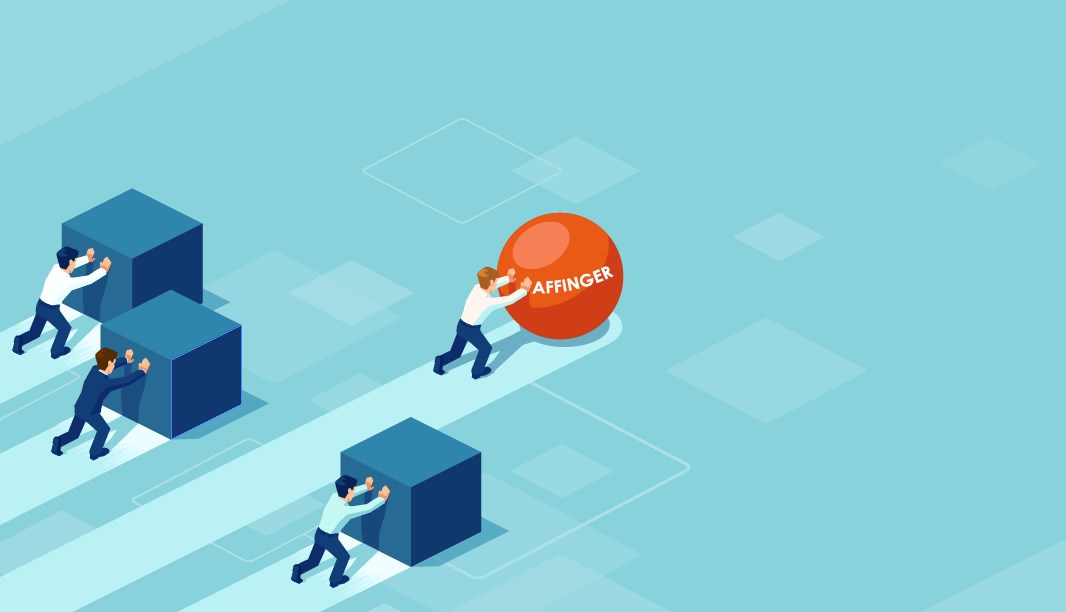
ご紹介した『AFFINGER6のメリット』の通り、AFFINGER6を導入すれば、デザイン性と収益性の高いブログを作成できます。
最後に、ご紹介した内容を復習しておきましょう。
AFFINGER6のメリット
- SEO対策
- 「収益化」の「設定」が簡単
- デザインのバリエーションが多い
- 専用マニュアルが充実
AFFINGER6のデメリット
- デザインが多すぎて迷ってしまう(最初は「おすすめサイト」を真似るのがベスト)
AFFINGER6を導入したい方は、こちらから購入手続きを進めてくださいね。
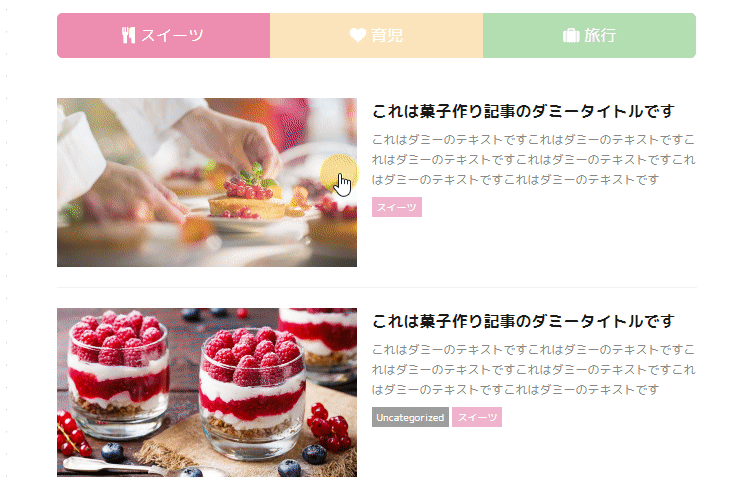



コメント